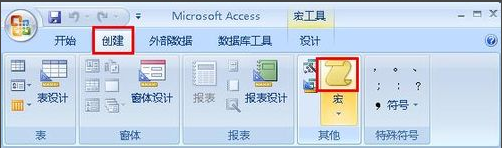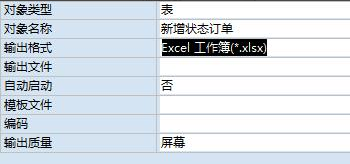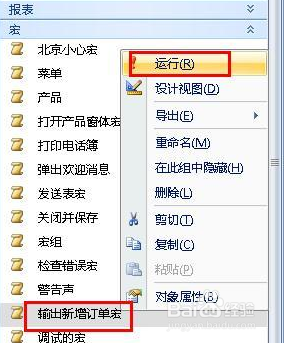1、我们需要先打开一个access文档,接着需要在文档里面创建一个宏,在菜单栏上直接点击创建,然后选择宏。
2、创建了宏以后,打开宏编辑器,然后我们找到操作这一栏,在下拉列表中选择【output】。
3、点击了上面的选项以后,接着在弹出的操作参数对话框中,输入参数,最后点击保存按钮。
4、点击保存以后,在弹出的另存为对话框中,需要输入宏的名字,然后点击确定。
5、上面的步骤都操作完成后,在access对象中找到刚才建立的宏,右击选择运行。
6、最后在输出对话框中,选择一个位置,点击确定,这样该表格就会输出为excel文件。